准备工作:
首先要在ansible所在主机,与被管控机器做好互信。
A/B服务器设置: vim /etc/ssh/sshd_config PermitRootLogin yes RSAAuthentication yes PubkeyAuthentication yes 1 ssh-keygen -t rsa 2 ssh-copy-id -i ~/.ssh/id_rsa.pub root@192.168.1.1
1、安装部署
// 添加repo [root@m01 ~]# yum install -y https://dl.fedoraproject.org/pub/epel/epel-release-latest-7.noarch.rpm // yum安装ansilbe [root@m01 ~]# yum install ansible -y [root@m01 ~]# rpm -qa ansible // 检查ansible版本 [root@m01 ~]# ansible --version ansible 2.9.2 config file = /etc/ansible/ansible.cfg configured module search path = [u'/root/.ansible/plugins/modules', u'/usr/share/ansible/plugins/modules'] ansible python module location = /usr/lib/python2.7/site-packages/ansible executable location = /usr/bin/ansible python version = 2.7.5 (default, Aug 4 2017, 00:39:18) [GCC 4.8.5 20150623 (Red Hat 4.8.5-16)]
2、添加主机清单
[root@m01 ~]# vim /etc/ansible/hosts [sa] 10.4.7.7 10.4.7.8
3、测试ansible
[root@m01 ~]# ansible sa -m ping
10.4.7.8 | SUCCESS => {
"ansible_facts": {
"discovered_interpreter_python": "/usr/bin/python"
},
"changed": false,
"ping": "pong"
}
10.4.7.7 | SUCCESS => {
"ansible_facts": {
"discovered_interpreter_python": "/usr/bin/python"
},
"changed": false,
"ping": "pong"
}
# 查看sa模块的主机的负载
[root@m01 ~]# ansible sa -m shell -a 'uptime' -o
//命令说明
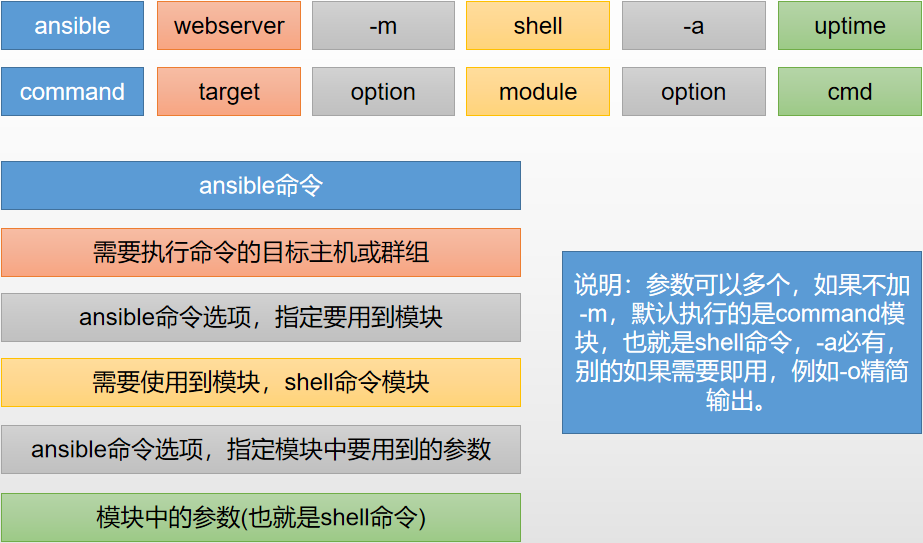
4. ansible常用命令
/usr/bin/ansible Ansibe AD-Hoc 临时命令执行工具,常用于临时命令的执行 /usr/bin/ansible-doc Ansible 模块功能查看工具 /usr/bin/ansible-galaxy 下载/上传优秀代码或Roles模块 的官网平台,基于网络的 /usr/bin/ansible-playbook Ansible 定制自动化的任务集编排工具 /usr/bin/ansible-pull Ansible远程执行命令的工具,拉取配置而非推送配置(使用较少,海量机器时使用,对运维的架构能力要求较高) /usr/bin/ansible-vault Ansible 文件加密工具 /usr/bin/ansible-console Ansible基于Linux Consoble界面可与用户交互的命令执行工具 其中,我们比较常用的是/usr/bin/ansible和/usr/bin/ansible-playbook
5. 详解各个命令
command 模块:
这个模块可以直接在远程主机上执行命令,并将结果返回本主机。
[root@server ~]# ansible web -m command -a 'ss -ntl'
命令模块接受命令名称,后面是空格分隔的列表参数。给定的命令将在所有选定的节点上执行。它不会通过shell进行处理,比如$HOME和操作如"<",">","|",";","&" 工作(需要使用(shell)模块实现这些功能)。注意,该命令不支持| 管道命令。
下面来看一看该模块下常用的几个命令:
chdir # 在执行命令之前,先切换到该目录
executable # 切换shell来执行命令,需要使用命令的绝对路径
free_form # 要执行的Linux指令,一般使用Ansible的-a参数代替。
creates # 一个文件名,当这个文件存在,则该命令不执行,可以
用来做判断
removes # 一个文件名,这个文件不存在,则该命令不执行
下面我们来看看这些命令的执行效果:
root@server ~]# ansible web -m command -a 'chdir=/data/ ls' #先切换到/data/ 目录,再执行“ls”命令
192.168.37.122 | SUCCESS | rc=0 >>
aaa.jpg
fastdfs
mogdata
tmp
web
wKgleloeYoCAMLtZAAAWEekAtkc497.jpg
[root@server ~]# ansible web -m command -a 'creates=/data/aaa.jpg ls' #如果/data/aaa.jpg存在,则不执行“ls”命令
192.168.37.122 | SUCCESS | rc=0 >>
skipped, since /data/aaa.jpg exists
192.168.37.133 | SUCCESS | rc=0 >>
skipped, since /data/aaa.jpg exists
[root@server ~]# ansible web -m command -a 'removes=/data/aaa.jpg cat /data/a' #如果/data/aaa.jpg存在,则执行“cat /data/a”命令
192.168.37.122 | SUCCESS | rc=0 >>
hello
shell 模块:
shell模块可以在远程主机上调用shell解释器运行命令,支持shell的各种功能,例如管道等。
[root@server ~]# ansible web -m shell -a 'cat /etc/passwd |grep "keer"'
192.168.37.122 | SUCCESS | rc=0 >>
keer:x:10001:1000:keer:/home/keer:/bin/sh
只要是我们的shell命令,都可以通过这个模块在远程主机上运行,这里就不一一举例了。
copy 模块:
这个模块用于将文件复制到远程主机,同时支持给定内容生成文件和修改权限等。
其相关选项如下:
src #被复制到远程主机的本地文件。可以是绝对路径,也可以是相对路径。如果路径是一个目录,则会递归复制,用法类似于"rsync"
content #用于替换"src",可以直接指定文件的值
dest #必选项,将源文件复制到的远程主机的绝对路径
backup #当文件内容发生改变后,在覆盖之前把源文件备份,备份文件包含时间信息
directory_mode #递归设定目录的权限,默认为系统默认权限
force #当目标主机包含该文件,但内容不同时,设为"yes",表示强制覆盖;设为"no",表示目标主机的目标位置不存在该文件才复制。默认为"yes"
others #所有的 file 模块中的选项可以在这里使用
用法举例如下:
① 复制文件:
[root@server ~]# ansible web -m copy -a 'src=~/hello dest=/data/hello'
192.168.37.122 | SUCCESS => {
"changed": true,
"checksum": "22596363b3de40b06f981fb85d82312e8c0ed511",
"dest": "/data/hello",
"gid": 0,
"group": "root",
"md5sum": "6f5902ac237024bdd0c176cb93063dc4",
"mode": "0644",
"owner": "root",
"size": 12,
"src": "/root/.ansible/tmp/ansible-tmp-1512437093.55-228281064292921/source",
"state": "file",
"uid": 0
}
② 给定内容生成文件,并制定权限
[root@server ~]# ansible web -m copy -a 'content="I am keer
" dest=/data/name mode=666'
192.168.37.122 | SUCCESS => {
"changed": true,
"checksum": "0421570938940ea784f9d8598dab87f07685b968",
"dest": "/data/name",
"gid": 0,
"group": "root",
"md5sum": "497fa8386590a5fc89090725b07f175c",
"mode": "0666",
"owner": "root",
"size": 10,
"src": "/root/.ansible/tmp/ansible-tmp-1512437327.37-199512601767687/source",
"state": "file",
"uid": 0
}
我们现在可以去查看一下我们生成的文件及其权限:
[root@server ~]# ansible web -m shell -a 'ls -l /data/'
192.168.37.122 | SUCCESS | rc=0 >>
total 28
-rw-rw-rw- 1 root root 12 Dec 6 09:45 name
192.168.37.133 | SUCCESS | rc=0 >>
total 40
-rw-rw-rw- 1 root root 12 Dec 5 09:45 name
可以看出我们的name文件已经生成,并且权限为666。
③ 关于覆盖:
我们把文件的内容修改一下,然后选择覆盖备份:
[root@server ~]# ansible web -m copy -a 'content="I am keerya
" backup=yes dest=/data/name mode=666'
192.168.37.122 | SUCCESS => {
"backup_file": "/data/name.4394.2017-12-06@09:46:25~",
"changed": true,
"checksum": "064a68908ab9971ee85dbc08ea038387598e3778",
"dest": "/data/name",
"gid": 0,
"group": "root",
"md5sum": "8ca7c11385856155af52e560f608891c",
"mode": "0666",
"owner": "root",
"size": 12,
"src": "/root/.ansible/tmp/ansible-tmp-1512438383.78-228128616784888/source",
"state": "file",
"uid": 0
}
现在我们可以去查看一下:
[root@server ~]# ansible web -m shell -a 'ls -l /data/'
192.168.37.122 | SUCCESS | rc=0 >>
total 28
-rw-rw-rw- 1 root root 12 Dec 6 09:46 name
-rw-rw-rw- 1 root root 10 Dec 6 09:45 name.4394.2017-12-06@09:46:25~
192.168.37.133 | SUCCESS | rc=0 >>
total 40
-rw-rw-rw- 1 root root 12 Dec 5 09:46 name
-rw-rw-rw- 1 root root 10 Dec 5 09:45 name.5962.2017-12-05@09:46:24~
可以看出,我们的源文件已经被备份,我们还可以查看一下name文件的内容:
[root@server ~]# ansible web -m shell -a 'cat /data/name'
192.168.37.122 | SUCCESS | rc=0 >>
I am keerya
192.168.37.133 | SUCCESS | rc=0 >>
I am keerya
证明,这正是我们新导入的文件的内容。